Cara menginstal Autocad 2007 untuk Komputer atau laptop
anda, pertama-tama Download dulu Software autocad 2007 nya. Untuk mendownload
Autocad 2007 disini.
Setelah mendownload autocad 2007 nya yang perlu dilakukan
adalah Keluarkan dulu dari format winrarnya yaitu dengan cara Ektrak file,
setelah dikeluarkan dari format winrarnya kita akan mengistalnya di computer
atau laptop anda, perhatikan langkah-langkah berikut ini:
1.
Cari aplikasi setup, kemudian ENTER,
perhatikan gambar di bawah ini.
3.
Setelah melakukan langkah ke 2 kemudian klik Instal tunggu sampai proses Updeting
selesai, perhatikan gambar di bawah ini.
4.
Tekan ENTER
sampai ada pilihan I accept dan I reject kemudian pilih I accept kemudian ENTERseperti gambar di bawah ini.
5.
Setelah langkah ke-4 selesai nanti anda akan di
tujukan kepada serial number, masukkan serial number nya download disini, setelah serial numbernya di masukkan kemudian tekan ENTER.
6.
Langkah selanjutnya adalah mengisi semua kolom
yang ada di User Information, setelah
semua kolom terisi kemudian tekan ENTER.
Perhatiakan gambar dibawah ini.
7.
Kemudian pilih Custom pada kolom Select Installation
Type kemudian tekan ENTER.
8.
Ubah yang ada tanda X menjadi Will
be Installed on local hard drive pada Express
Tools dan Tutorials kemudian klik next atau tekan ENTER
10.
Pada Destination
Folder pastikan pada kolomnya terlulis C:\Program
File\AutoCAD 2007\ kemudian tekan ENTER
atau Klik Next
11.
Kemudian next terus sampai proses install selesai
dan ada tulisan Finish.
12. setelah langkah 1 sampai dengan 11 selesai copy cracknya ke Folder Autocad 2007 pada program file di local disk C.
12. setelah langkah 1 sampai dengan 11 selesai copy cracknya ke Folder Autocad 2007 pada program file di local disk C.
12.
Setelah semua proses pengistalan selesai, buka
aplikasi Autocadnya disana akan ada workspaces
kemudian pilih Autocad Classic
dan pastikan terceklis Don’t show
me this again kemudian tekan ENTER.
13.
Setelah proses diatas anda akan di hadapkan
dengan New Features Workshop dan
pilih No, Don’t Show Me This Again
kemudian tekan ENTER.
14.
Proses Instal selesai.
Semoga artikel ini bermanfaat bagi sipembacanya. Dan tunggu
artikel selanjutnya tentang Autocad.





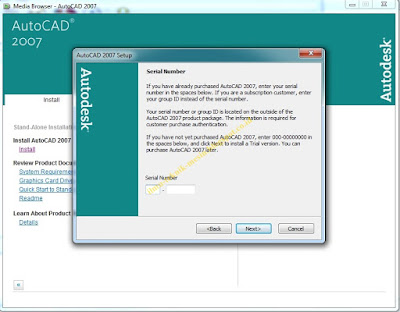






















Kenapa gk bisa di buka ya setelah finhis
ReplyDeleteSama jg sy
DeleteMin kalo pada bagian 9 hanya terceklis 1 buah (instal expres tool) saja bagaimana itu min ?
ReplyDeletemakasih info nya guys sangat berguna
ReplyDeleteJasa sadap handphone. berbagai fitur dan berbagai tipe HP.
Bisa untuk HP :
- IPHONE.
- ANDROID.
- NOKIA.
- BLACKBERRY.
- WINDOWS PHONE & MOBILE
- SYMBIAN (tidak tersedia)
(Sadap data komunikasi)
- SADAP PANGGILAN SUARA
- SADAP SMS & MMS
- SADAP FOTO/ VIDEO
- SADAP EMAIL
- SADAP SUARA SEKITAR
- SADAP CHAT FACEBOOK
- SADAP WHATSAPP, LINE, TELEGRAM, SKYPE
- SADAP BBM (BLACKBERRY MESSENGER) (tidak tersedia)
- SADAP LOKASI
Kunjungi: PENYADAP.COM
.
.
.
.
.
.
.
Terima kasih admin
ReplyDeleteSemoga rejekinya lancar
Dan sehat terus
penyedap bumbu itu
ReplyDeleteInstaall berhasil tapi ketika program dibuka tidak bisa padahal ngikutin by step min
ReplyDeletemohon petunjuk ko setelah di instal sesuai petunjuk hasil instalanx minta di registrasi.
ReplyDeleteCara Mengistal Autocad 2007 Lengkap Dengan Crack ~ Teknik Mesin Zone >>>>> Download Now
ReplyDelete>>>>> Download Full
Cara Mengistal Autocad 2007 Lengkap Dengan Crack ~ Teknik Mesin Zone >>>>> Download LINK
>>>>> Download Now
Cara Mengistal Autocad 2007 Lengkap Dengan Crack ~ Teknik Mesin Zone >>>>> Download Full
>>>>> Download LINK Cv